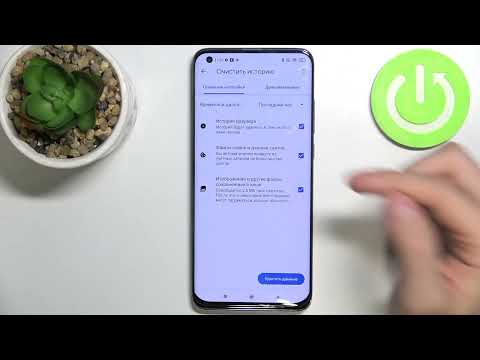Если вы хотите продемонстрировать клип или видео из своих историй в Instagram, вы можете добавить его в свой профиль в качестве выделения. В отличие от истории, Highlight не имеет ограничения по времени и останется в вашем профиле, пока вы его не удалите. Вы можете сохранить лучшие моменты из своего собственного профиля с помощью приложения Instagram или загрузить истории и лучшие моменты, которыми поделились другие, с помощью стороннего веб-сайта. Из этой статьи вы узнаете, как сохранять свои или чужие моменты в Instagram.
Шаги
Метод 1 из 3: Сохранение истории в качестве выделения

Шаг 1. Откройте Instagram
Значок приложения - это камера внутри квадрата с градиентом от желтого к фиолетовому. Вы можете найти его на главном экране, в панели приложений или с помощью поиска.
Вы можете использовать этот метод, чтобы сохранить одну из ваших историй в качестве выделения на странице вашего профиля

Шаг 2. Коснитесь значка профиля
Это контур человека в правом нижнем углу. Откроется ваш профиль. Ваши текущие основные моменты отображаются под вашей биографией в верхней части страницы.
Если вы видите фразу «Основные моменты истории» со стрелкой, направленной вниз, справа, коснитесь этой стрелки, чтобы развернуть раздел «Основные моменты»

Шаг 3. Коснитесь значка +
Он находится внутри круга под вашим именем пользователя и биографией. Здесь отображаются все ваши заархивированные истории.

Шаг 4. Нажмите на историю, чтобы выбрать ее
Вы также можете выбрать несколько историй, нажав на них. В правом нижнем углу эскиза истории появится синяя галочка, указывающая на то, что она выбрана.

Шаг 5. Нажмите Далее
Он находится в правом верхнем углу экрана.

Шаг 6. Введите имя для своего альбома «Основные моменты» (необязательно)
Если вы ничего не вводите, имя по умолчанию - «Основные моменты».

Шаг 7. Отредактируйте обложку Highlights (необязательно)
Вы можете нажать Редактировать обложку для изменения внешнего вида изображения обложки.

Шаг 8. Нажмите «Добавить». или Выполнено.
Вы увидите один из этих вариантов в правом верхнем углу. Созданное вами Highlight будет отображаться под вашим именем пользователя и биографией.
Метод 2 из 3: загрузка лучших моментов

Шаг 1. Откройте Instagram
Значок приложения - это камера внутри квадрата с градиентом от желтого к фиолетовому. Вы можете найти его на главном экране, в панели приложений или с помощью поиска.
Используя этот метод, вы можете загружать только один Highlight за раз

Шаг 2. Коснитесь значка профиля
Это контур человека в правом нижнем углу. Откроется ваш профиль. Ваши текущие основные моменты отображаются под вашей биографией в верхней части страницы.
Если вы видите фразу «Основные моменты истории» со стрелкой, направленной вниз, справа, коснитесь этой стрелки, чтобы развернуть раздел «Основные моменты»

Шаг 3. Нажмите на обложку Highlight, чтобы воспроизвести ее
Начнется воспроизведение первой истории Highlight. Если в этом разделе содержится несколько основных моментов, вскоре последует следующее.

Шаг 4. Нажмите на счетчик просмотров на выделенном фрагменте, который хотите загрузить
Вы найдете это в нижнем левом углу выделения.

Шаг 5. Коснитесь значка загрузки
Это похоже на стрелку, указывающую на линию. Это загрузит фото или видео в вашу фотопленку.
Метод 3 из 3: загрузка подборок кого-то еще

Шаг 1. Перейдите на https://zasasa.com/en/download_instagram_stories.php в веб-браузере
Этот сайт будет работать на телефонах, планшетах и компьютерах.
- Вам понадобится полный URL-адрес профиля Instagram, из которого вы хотите скачать.
- Этот метод не будет охватывать шаги, чтобы получить Highlights из частной учетной записи Instagram.

Шаг 2. Введите полную ссылку на профиль Instagram, из которого вы хотите загрузить
Например, вы должны ввести https://www.instagram.com/nasa, чтобы получить все истории из НАСА.

Шаг 3. Установите флажок «Также загрузить основные моменты»

Шаг 4. Щелкните Загрузить
Если учетная запись Instagram является общедоступной, вы увидите список всех их историй и основных моментов. Если учетная запись является частной, вместо нее вы увидите страницу с ошибкой. Затем вы можете использовать любой из предложенных вариантов для загрузки из этой учетной записи.
Один из вариантов предполагает вход в Instagram через этот сайт. Вход через сайт подвергает вашу информацию риску взлома, поэтому будьте осторожны

Шаг 5. Выберите историю / выделение для загрузки

Шаг 6. Выберите размер загружаемого видео
Все видео, независимо от размера, будут загружены в формате mp4. Выбранное видео откроется в новой вкладке.

Шаг 7. Коснитесь и удерживайте (или щелкните правой кнопкой мыши) изображение
Появится меню.